CSS基础(十三)
CSS 2 基础
1、CSS简介
CSS:层叠样式表 (Cascading Style Sheets),CSS定义如何显示 HTML 元素,解决了网页内容与表现
分离的问题。
2、CSS语法:
CSS 规则由两个主要的部分构成:选择器,以及一条或多条CSS规则的声明:
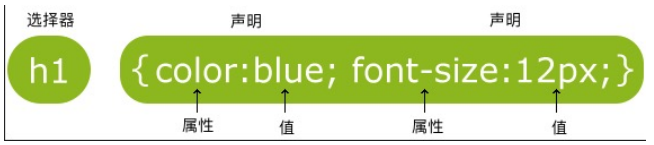
选择器:用来确定CSS规则用于哪些HTML元素,图中的h1是标签选择器,表示给网页中的H1标签加效
果。后面有选择器的专门介绍。
每条CSS规则的声明由一个属性和一个值组成,用冒号分隔;多条规则之间用分号隔开。
3、CSS注释:
CSS代码注释符号:/* 注释内容 */
4、CSS分类:
根据CSS插入HTML中的位置不同,分成行内、嵌入、外部3种样式。
4.1 行内样式
行内样式将CSS代码写到标签内。比如:
在html中,通过style属性指定CSS规则。这种写法,不需要选择器。
4.2 嵌入样式
嵌入样式是将CSS代码写到头部head中,通过style标签包含。如:
<h1 style="color: red;">hello</h1>
<h2 style="color: blue;font-size:38px ;">hello</h2>
行内样式并没有解决网页内容和表现分离的问题。
<!DOCTYPE html>
<html>
<head>
<meta charset="utf-8">
<title>嵌入样式</title>
<style type="text/css">
h1{ /*标签选择器:这种标签有效果*/
color: red;行内样式并完全没有解决网页内容和表现分离的问题(至少在同一个网页中)。
4.3 外部样式
外部样式是将CSS代码写到独立的文件中(文件扩展名:.css)。网页需要引用外部CSS文件,CSS规
则才起作用。
比如:
CSS文件:my.css
HTML文件:test.html
HTML页面在头部引用外部CSS文件,有两种方法:
}
p{
color: green; /*字体颜色*/
font-size: 32px; /*字体大小*/
}
</style>
</head>
<body>
<h1>hello1</h1>
<h2>hello2</h2>
<p>hello3</p>
</body>
</html>
/*外部css文件,直接写规则*/
h1{
color:red;
}
p{
color: #008000;
font-size: 48px;
}
<!DOCTYPE html>
<html>
<head>
<meta charset="utf-8">
<title>外部样式</title>
<!--链接法:引用外部CSS文件!-->
<link rel="stylesheet" type="text/css" href="my.css"/>
<!--导入法:
<style type="text/css">
@import url("my.css");
</style>
-->
</head>
<body>
<h1>hello1</h1>
<h2>hello2</h2>
<p>hello3</p>
</body>
</html>分类
选择器名称
基础类
通配符选择器、标签选择器、ID选择器、Class选择器
组合类
组选择器、后代选择器、子元素选择器、相邻兄弟元素选择器
属性
属性选择器
伪类
伪类选择器
链接法:
<link rel="stylesheet" type="text/css" href="css文件地址"/>
导入法:
<style type="text/css">
@import url("css文件地址");
</style>
它们的区别:
本质的差别:link属于HTML标签,而@import完全是CSS提供的一种方式。
加载顺序的差别:
当一个页面被加载时(或者被浏览者浏览时),link引用的CSS会同时被加载,而@import引用的
CSS会等到页面全部被下载完再被加载。所以有时候浏览@import加载CSS的页面时开始会没有样
式(就是闪烁),网速慢的时候会很明显。
兼容性的差别:@import是CSS2.1提出的,所以老的浏览器不支持,@import只有在IE5以上的才
能识别,而link标签无此问题。
使用dom:当使用JavaScript控制dom去改变样式的时候,只能使用link标签,因为@import不是
dom可以控制的。
所以,链接法更加常用。
5、CSS选择器
CSS 2中,常见的选择器有:
5.1 基础选择器:
5.1.1 通配符选择器
由于通配符选择器会匹配所有的元素,这样会影响网页渲染的时间,因此很多人开始停止使用通配符选
择器,取而代之的是,把所有需要统一设置的元素,放在一起,一块设置。比如:
/*通配符选择器,代表所有元素*/
*{
margin: 0px; /*外边距*/
padding: 0px; /*内边距*/
}5.1.2 标签选择器
5.1.3 ID选择器
/*淘宝*/
blockquote,body,button,dd,dl,dt,fieldset,form,h1,h2,h3,h4,h5,h6,hr,input,legend,
li,ol,p,pre,td,textarea,th,ul{ margin:0;padding:0}
/*腾讯*/
body,ol,ul,h1,h2,h3,h4,h5,h6,p,th,td,dl,dd,form,fieldset,legend,input,textarea,s
elect{margin:0;padding:0}
/*新浪*/
html, body, ul, li, ol, dl, dd, dt, p, h1, h2, h3, h4, h5, h6, form, fieldset,
legend, img { margin:0; padding:0; }
<!DOCTYPE html>
<html>
<head>
<meta charset="utf-8">
<title></title>
<style type="text/css">
/*标签选择器:以html标签名作为选择器名*/
body{
background-color: #CCC;
}
p{
color: #FFF;
}
</style>
</head>
<body>
<p>test3</p>
<p>test3</p>
<p>test3</p>
<p>test3</p>
</body>
</html>
<!DOCTYPE html>
<html>
<head>
<meta charset="utf-8">
<title></title>
<style type="text/css">
/*ID选择器:名称以#开头*/
/*在同一个页面中,html元素的ID不能重复*/
/*ID选择器用于给特定某一个元素加CSS*/
#mytitle{
color: red;
font-size: 50px;
}
#mystyle{5.1.4 Class选择器
text-decoration: underline;
font-size: 32px;
}
/*ID选择器前可以写标签名加以限制,表示只能这种标签使用*/
p#mystyle_2{
color: green;
}
</style>
</head>
<body>
<h1 id="mytitle">test1</h1>
<h1>test1aaaa</h1>
<h2>test2</h2>
<p id="mystyle">test3</p>
<p>test3</p>
<p id="mystyle_2">test3</p>
<p>test3</p>
</body>
</html>
<!DOCTYPE html>
<html>
<head>
<meta charset="utf-8">
<title>class选择器</title>
<style type="text/css">
/*类选择器:名称以.开头,类选择器可以用于多个元素*/
.mycolor{
color: #FF0000;
}
/*类名前可以加限制*/
p.myfont{ /*只能用于p标签*/
font-size: 20px;
font-style: italic;
font-weight: bold;
text-decoration: underline;
}
#p1{
background-color: #008000;
}
</style>
</head>
<body>
<h1 class="mycolor">test1</h1>
<h2>test2</h2>
<!--
一个标签可以使用多个类选择器
但只能使用一个ID选择器
-->5.2 组合选择器:
5.2.1 组选择器
5.2.2 后代选择器
<p id="p1" class="mycolor myfont">test3</p>
<p>test3</p>
<p>test3</p>
<p class="mycolor myfont">test3</p>
</body>
</html>
/*组选择器:把多个选择器组合到一起,用逗号隔开*/
h1,h2,h3,h4,h5{
color: red;
}
#mystyle1,#mystyle2{
background-color: #008000;
}
<!DOCTYPE html>
<html>
<head>
<meta charset="utf-8">
<title></title>
<style type="text/css">
/*后代选择器*/
h1 span{ /*h1中的span有效果*/
color: red;
text-decoration: underline;
}
table tr td p span{
color: green;
}
ul#list1 li span{
color: blue;
}
</style>
</head>
<body>
<h1>hello,<b><span>html</span></b></h1>
<table border="0" cellspacing="0" cellpadding="0">
<tr>
<td>
<p>hello,<span>java</span></p>
</td>
</tr>
</table>
<ul id="list1">
<li><span>hello1</span></li>
<li>hello2</li>
</ul>
</body>5.2.3 子元素选择器
5.2.4 相邻兄弟元素选择器
5.3 属性选择器
</html>
<!DOCTYPE html>
<html>
<head>
<meta charset="utf-8">
<title></title>
<style type="text/css">
/*子元素选择器*/
h1>b>span{
color: red;
}
table>tbody>tr>td>p{
color: #008000;
}
</style>
</head>
<body>
<h1>hello,<b><span>html</span>css</b></h1>
<table border="" cellspacing="" cellpadding="">
<tr><td><p>hello1</p></td></tr>
</table>
</body>
</html>
<!DOCTYPE html>
<html>
<head>
<meta charset="utf-8">
<title></title>
<style type="text/css">
/*相邻的后一个兄弟元素有效果*/
h1+p{
color: red;
}
</style>
</head>
<body>
<h1>hello1</h1>
<p>hello2</p> <!--这个有效果-->
<p>hello3</p>
</body>
</html>
<!DOCTYPE html>
<html>
<head>
<meta charset="utf-8">
<title></title>5.4 伪类选择器
<style type="text/css">
h1[align]{ /*给带align属性的h1加效果*/
color: red;
}
h1[align="left"]{ /*带属性align并且值为left的h1有效果*/
background-color: #CCCCCC;
}
p[class~="c1"]{ /*部分匹配值*/
color: red;
}
p[class][align]{ /*多属性*/
color:green;
}
</style>
</head>
<body>
<h1 align="center">hello</h1>
<h1>css</h1>
<h1 align="left">html</h1>
<p class="c1 c2">hello</p>
<p class="c1">html</p>
<p>css</p>
<p class="c2" align="center">html</p>
</body>
</html>
<!DOCTYPE html>
<html>
<head>
<meta charset="utf-8">
<title></title>
<style type="text/css">
/*伪类选择器用于超链接效果,有4种,注意要按顺序编写(后面的优先级高)!*/
a:link{ /*未访问的超链接效果*/
color: #000;
text-decoration: none;
}
a:visited{ /*超链接访问过的效果*/
color:plum;
}
a:hover{ /*鼠标在超链接上方时的效果*/
color:#000099;
/*text-decoration: underline;*/
}
a:active{ /*超链接激活时的效果*/
color: #FF0000;
}
</style>
</head>
<body>
<a href="#">首页</a>
</body></html>
如果页面中有多组超链接,给不同的效果,可以通过跟class选择器或后代选择器配合实现。
<!DOCTYPE html>
<html>
<head>
<meta charset="utf-8">
<title></title>
<style type="text/css">
/*伪类配合类选择器来使用*/
a.c1:link{
color: #000000;
text-decoration: none;
}
a.c1:hover{
color: #FF0000;
}
a.c2:link{
color: #00FF00;
text-decoration: none;
}
a.c2:hover{
color: #DDA0DD;
}
</style>
</head>
<body>
<ul>
<li><a href="#" class="c1">首页</a></li>
<li><a href="#" class="c1">新闻</a></li>
<li><a href="#" class="c1">论坛</a></li>
</ul>
<br>
<ul>
<li><a href="#" class="c2">新闻1</a></li>
<li><a href="#" class="c2">新闻2</a></li>
<li><a href="#" class="c2">新闻3</a></li>
</ul>
</body>
</html>
<!DOCTYPE html>
<html>
<head>
<meta charset="utf-8">
<title></title>
<style type="text/css">
/*伪类配合后代选择器来使用*/
ul#ul1 li a:link{
color: #000000;6、常见CSS属性
6.1 字体属性:
text-decoration: none;
}
ul#ul1 li a:hover{
color: red;
}
ul#ul2 li a:link{
color: #0000FF;
text-decoration: none;
}
ul#ul2 li a:hover{
color: #00FF00;
}
</style>
</head>
<body>
<ul id="ul1">
<li><a href="#" >首页</a></li>
<li><a href="#" >新闻</a></li>
<li><a href="#" >论坛</a></li>
</ul>
<br>
<ul id="ul2">
<li><a href="#" >新闻1</a></li>
<li><a href="#" >新闻2</a></li>
<li><a href="#" >新闻3</a></li>
</ul>
</body>
</html>
color:#ff0000; /*字体颜色*/
font-size: 32px; /*字体大小*/
font-family: 华文楷体; /*字体样式*/
font-weight: bold; /*加粗*/
font-style: italic; /*斜体*/
text-decoration: underline; /*下划线*/
text-shadow: #008000 0px 0px 10px ; /*文本阴影*/
letter-spacing: 10px; /*字符间距*/
word-spacing: 200px; /*单词间距*/
line-height: 30px; /*行高*/6.2 文本属性:
6.3 背景属性:
6.4 尺寸属性:
6.5 列表属性:
6.6 表格属性:
6.7 内补丁:
6.8 外补丁:
与内补丁padding用法类似。
text-indent: 10px; /*文本缩进*/
text-align: center; /*水平对齐方式*/
vertical-align: middle; /*垂直对齐方式:对于带valign属性的标签才有效果*/
background-color: #CCC; /*背景色*/
background-image: url(img/bg.jpg); /*背景图片*/
background-repeat: no-repeat; /*背景重复方式*/
background-size:50% 50%; /*背景大小:宽和高,CSS3提供的属性*/
background-attachment: fixed; /*背景是否固定*/
background-position: right bottom; /*背景图片位置:可以写方位单词或坐标,比如-45px
-95px;*/
width: 300px; /*宽*/
height: 200px; /*高*/
list-style-type: none; /*列表项编号类型*/
list-style-position: inside; /*列表项编号位置,默认outside*/
list-style-image: url(img/1.png); /*列表项编号所用图片*/
border-collapse: collapse; /*边框合并,相当于cellspacing="0"*/
border-spacing: 20px; /*边框间距:当border-collapse: separate
边框分开时才有效果*/
padding-left: 10px; /*左边内补丁*/
padding-right: 10px; /*右边内补丁*/
padding-top:5px; /*顶部内补丁*/
padding-bottom:5px; /*底部内补丁*/
/*padding: 10px; */ /*四个方向都是10px*/
/*padding: 10px 20px;*/ /*上下10,左右20*/
/*padding: 10px 20px 30px;*/ /*上10,左右20,下30*/
padding: 10px 20px 30px 40px; /*上10,右20,下30,左40*/6.9 布局属性:
float:设置一个盒子(元素)是否可以浮动,常见值:left(向左浮动)、right(向右浮动)、
none(不浮动)。经常用于divcss布局中设置水平方向排列的多个div或导航菜单。
案例:使用ul制作导航菜单
导航菜单html:
导航菜单css:
clear:清除元素周围的浮动对象。常见值:left、right、both。
案例:div+css布局
html部分:
margin-left: 10px; /*左边外补丁*/
margin-right: 10px; /*右边外补丁*/
margin-top:5px; /*顶部外补丁*/
margin-bottom:5px; /*底部外补丁*/
/*margin: 10px; */ /*四个方向都是10px*/
/*margin: 10px 20px;*/ /*上下10,左右20*/
/*margin: 10px 20px 30px;*/ /*上10,左右20,下30*/
margin: 10px 20px 30px 40px; /*上10,右20,下30,左40*/
<ul>
<li><a href="#">小米手机</a></li>
<li><a href="#">RedMI手机</a></li>
<li><a href="#">电视</a></li>
<li><a href="#">笔记本</a></li>
<li><a href="#">家电</a></li>
<li><a href="#">路由器</a></li>
<li><a href="#">智能硬件</a></li>
<li><a href="#">服务</a></li>
<li><a href="#">社区</a></li>
</ul>
ul{
list-style-type: none;
}
ul li{
float: left; /*通过float让列表项水平方向排列*/
padding: 5px;
margin:5px ;
}
ul li a{
color: #333;
text-decoration: none;
}
ul li a:hover{
color: orangered;
}
<div id="all">
<div id="logo">
logo</div>
<div id="content_left">
<ul>
<li>首页</li>
<li>首页</li>
<li>首页</li>
</ul>
</div>
<div id="content_right">
</div>
<div id="copyright">
版权©....
</div>
</div>
css部分:
*{
margin: 0px;
padding: 0px;
}
#all{
width: 800px;
/*height: auto;*/
margin: 0px auto; /*div居中*/
}
/*----logo部分css-------*/
#logo{
width: 800px; /*默认跟所在容器一样宽,即100%*/
height: 80px;
background-color: #000;
color: #FFF;
font-size: 40px;
font-weight: bold;
}
/*----内容部分css-------*/
#content_left{
width: 183px;
height: 400px;
border: 1px solid blue;
float: left; /*浮动*/
margin-right: 5px;
padding-left: 10px;
}
#content_right{
width: 598px;
height: 400px;
border: 1px solid green;
float: left; /*浮动*/
}/*----版权css-------*/
#copyright{
width: 800px;
background-color: #000000;
text-align: center;
color: #FFFFFF;
height: 40px;
clear: both; /*清除浮动对象,如果不清除,这个div将跑到中间浮动div的后面去。*/
}
display:设置元素的显示方式,常见值有:none(不显示)、block(块状显示)、inline(行内
显示)等。
案例:
/*
html元素在CSS中分为两类:
1)块级元素:(一般都自带换行效果)
h1,p,table,form,img,ul,ol,div
直接可以设置宽高
2)行内元素:
a,font,b,i,u,span
不可以直接设置宽高,通过display属性设置元素以块状显示才能设置宽高
*/
a:link{
color: #000000;
text-decoration: none;
background-color: #00FFFF;
display: block; /*以块状显示,宽高才有效果*/
width: 100px;
height: 40px;
}
注意:display与visibility(可见性)的区别:
display: none; 隐藏元素,且不占据页面位置
visibility: hidden; 元素不可见,但占据页面位置
overflow:当内容超出容器大小时的显示方式。常见值:visible(默认,可见)、hidden(隐藏
超出部分)、auto(自动添加滚动条)、scroll(显示滚动条)6.10 定位属性:
position:用于设置元素的定位方式,常见取值:static(默认)、absolute(绝对定位)、fixed(固定
定位)、relative(相对定位)、sticky(css3 新增,粘性定位)。在后面有案例详细介绍。
left/top或right/bottom:用于设置元素具体位置(相当于坐标)。
z-index:用于设置元素的层叠顺序。
7、盒子模型
所有HTML元素可以看作盒子,在CSS中,"box model"这一术语是用来设计和布局时使用。一个完整
的页面可以看成由许多盒子组成,如图:

<div id="d2">
htmlhtmlhtmlhtmlhtmlhtmlhtmlhtmlhtmlhtml
</div>
#d2{
border:1px solid red;
width: 100px;
height: 100px;
overflow: hidden;
}
position: absolute; /*绝对定位*/
left: 20px; /*离左边距离*/
top: 50px; /*离顶部距离*/
right:20px; /*离右边距离*/
bottom:20px; /*离底部距离*/
z-index: 1; /*层叠次序:1~999整数,值越大表示越在上方*/由上图可以看出,页面分为上(网站导航)、中、下(版权声明)三个部分,中间部分又分为左(商品分
类)、中(主要部分)、右,这些版块就像一个个的盒子,这些"盒子"中放置着各种内容,页面就是由这
些"盒子"拼凑起来。
CSS盒子模型本质上是一个盒子,封装周围的HTML元素,它包括:边距,边框,填充和实际内容。
盒子模型允许我们在其它元素和周围元素边框之间的空间放置元素。如图所示:
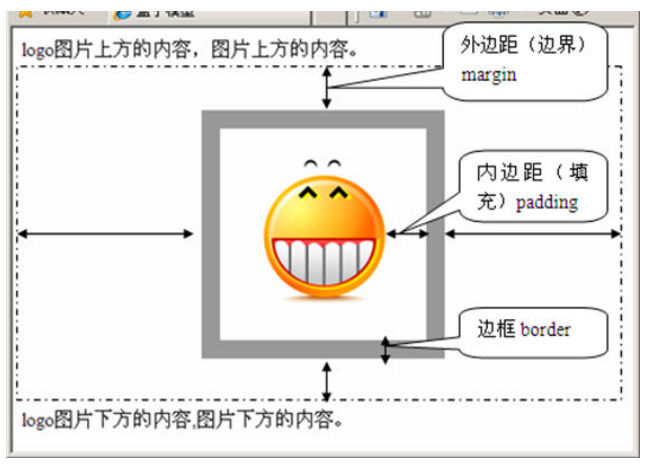
说明:Margin(外边距) - 盒子离附近元素的外部距离,外边距是透明的。
Border(边框) - 盒子的边框。
Padding(内边距) - 内容与盒子边框的距离,内边距是透明的。
Content(内容) - 盒子的内容,显示文本和图像。
在盒子模型中,整个元素的总宽度和总高度是这样计算的:
盒子的总宽度=width+左右边框+左右内补丁+左右外补丁
盒子的总高度=height+上下边框+上下内补丁+上下外补丁
8、DIV+CSS布局
用div元素来容纳页面的内容(DIV是最干净的盒子,不带特定格式),用css控制页面显示的格式。
案例:
HTML部分:
div {
width: 300px;
border: 5px solid green;
padding: 10px;
margin: 15px;
}
/*总宽度为:300 + 5 * 2 + 10 * 2 + 15 * 2 = 360px */
<body>
<div id="header">
<h1>City Gallery</h1>
</div>
<div id="nav">
London<br>
Paris<br>
Tokyo<br>
</div>
<div id="section">
<h1>London</h1>
<p>
London is the capital city of England. It is the most populous city in
the United Kingdom,
with a metropolitan area of over 13 million inhabitants.
</p>
<p>
Standing on the River Thames, London has been a major settlement for two
millennia,
its history going back to its founding by the Romans, who named it
Londinium.
</p>
</div>
<div id="footer">
Copyright W3School.com.cn
</div>
</body>CSS部分:
#header {
background-color:black;
color:white;
text-align:center;
padding:5px;
}
#nav {
line-height:30px;
background-color:#eeeeee;
height:300px;
width:100px;
float:left; /*向左浮动*/
padding:5px;
}
#section {
width:350px;
float:left; /*向左浮动*/
padding:10px;
}
#footer {
background-color:black;
color:white;
clear:both; /*清除两边的浮动对象*/
text-align:center;
padding:5px;
}
效果:
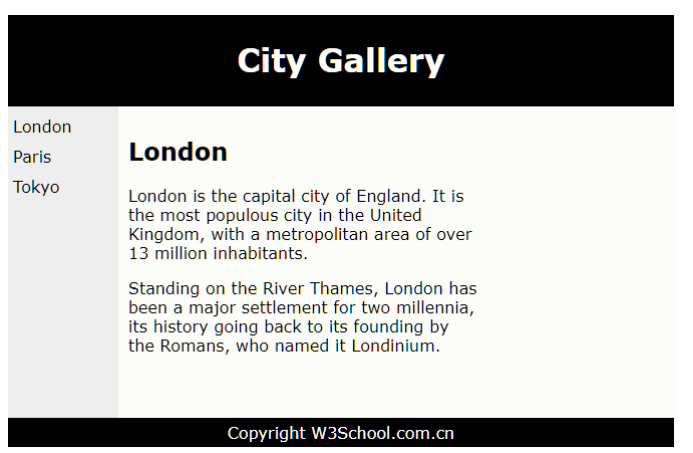
关键之处:
1、DIV浮动:如果不使用浮动,则块级元素默认是垂直排列,而改为行级元素又无法调整宽高和边距,
所以我们采用浮动,来使两个块级元素水平排列。CSS属性float控制浮动;属性clear清除浮动。2、元素的定位方式:
静态定位position:static;
默认值,不写position相当于写上position:static;以前没学定位的时候其实都是静态定位,元素
在它原本的位置显示,即使加了top、left等也不起作用。
绝对定位
子容器相对于父容器的定位,如果没有父容器,则相对于body定位。
position:absolute;
相对定位
相对定位是相对于自身的原始位置进行平移,如果设置position:relative;表示相对定位。
z-index:值越大越在上面
注意:z-index必须加在已经定位的元素上才起作用。
固定定位:也是相对定位,相对于窗口的position:fixed;
粘性定位:position:sticky
9、其它
9.1 字体图标
9.2 iframe浮动框架





 浙公网安备 33010602011771号
浙公网安备 33010602011771号